給你 從 Windows 10 任務欄中刪除天氣和新聞的步驟.
Microsoft 一直在對 Windows 10 進行小的調整。其中一些更改比其他更改更成功。 它已成為 任務欄 現在它有一個添加了天氣和新聞的小部件,但你可能不喜歡它。 但幸運的是,禁用它很容易。
工具啟動 新聞和興趣 “新聞與興趣將於 10 年 2020 月出現在 Windows XNUMX PC 上。
你在哪裡 您會在時鐘和通知區域旁邊的小框中看到天氣預報. 選擇該小部件會打開一個面板,其中包含更多天氣信息、股票、體育比分、新聞等。

此功能對於在計算機上工作時監視外面的天氣很有用,但是,工具欄的默認設置不穩定且令人討厭。 它在日常計算機使用過程中無意中擴展,只是因為您將鼠標懸停在它上面。 同樣,如果您在任務欄上保留了太多項目,天氣工具欄會明顯浪費任務欄上的空間。 因此,如果您希望在懸停時禁用或禁用天氣工具欄,那麼您來對地方了。 讓我們開始吧。
完全禁用天氣工具欄,使其不會出現在任務欄上
如果您對通過系統運行的新聞和天氣小部件不感興趣 兵 在任務欄上? 沒問題。
按照以下步驟很容易擺脫它:
- 首先,右鍵單擊任意位置 任務欄 أو 任務欄.
- 接下來,從列表中選擇, 新聞和興趣 “新聞與興趣“。
- 然後點擊關閉從子菜單中關閉它。

如何從 Windows 10 任務欄中刪除天氣和新聞
這樣,天氣小部件將不再出現在任務欄中。 如果您想隨時恢復新聞和興趣小部件,只需打開相同的菜單並選擇“顯示圖標和文本顯示圖標和文本。
或者,您也可以選擇僅通過“僅顯示圖標對於在任務欄上佔用較少空間的較小小部件。


該工具將根據您在上面的選擇立即進行調整。 您可以隨時通過從右鍵單擊菜單中選擇適當的選項來撤消更改並恢復工具。
將鼠標懸停在其上時如何停止擴展新聞和興趣(將鼠標懸停在其上時)
讓新聞與興趣不那麼煩人的一個簡單方法是禁止彈出窗口在鼠標懸停時打開。 將鼠標指針懸停在圖標上後,彈出窗口不會立即打開。 就是這樣:
- 首先,右鍵單擊“天氣”工具欄圖標或 Windows 10 任務欄的空白區域。
- 然後懸停在 新聞和興趣 “新聞與興趣取消前面的複選標記懸停時打開意思是 滾動打開.

將鼠標懸停在其上時停止擴展新聞和興趣(當您將鼠標懸停在其上時)
這樣,新聞和興趣只會在您左鍵單擊天氣圖標時展開。
您可能還對了解以下內容感興趣:
我們希望您發現這篇文章對您有用 如何從 Windows 10 任務欄中刪除天氣和新聞. 在評論中分享您的意見和經驗。 另外,如果文章對您有幫助,請與您的朋友分享。
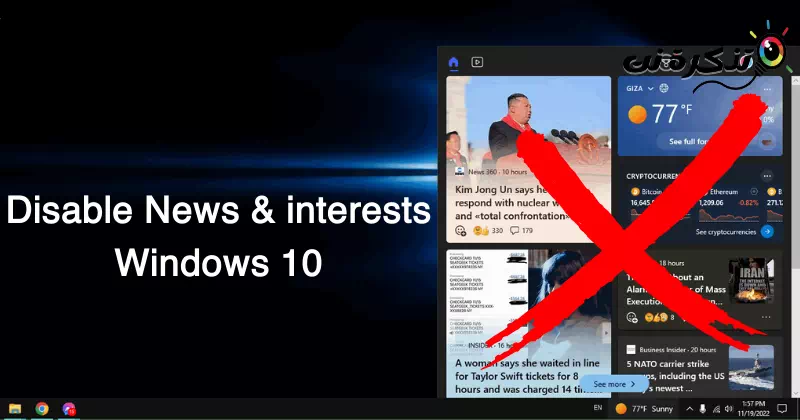









我沒有評論的習慣; 但他活..
感謝您的評論,我們感謝您決定發表評論,即使這不是您的習慣。 我們很高興知道您喜歡我們的內容。
我們始終努力為我們的社區提供優質的內容和有用的服務。 如果您有任何其他疑問或意見,請隨時與我們分享。 感謝您與我們的溝通和互動。
再次感謝您的寶貴時間和精彩評論。 我們期待在未來與您分享更多有趣的信息和內容。 向你問好!